产品
今天我们来讲一讲SOLIDWORKS中的扫描命令里的《引导线》,平时我们使用扫描都是画出扫描路径和扫描轮廓,即可完成扫描了。但对于有些产品,即使满足了这两条件,还不能完成扫描,下面我以《花瓶》为例讲解。花瓶设计,思路很重要,结果很美。
STEP1.在前视基准面,绘制草图,直线,标注100,然后退出草图,如下图所示
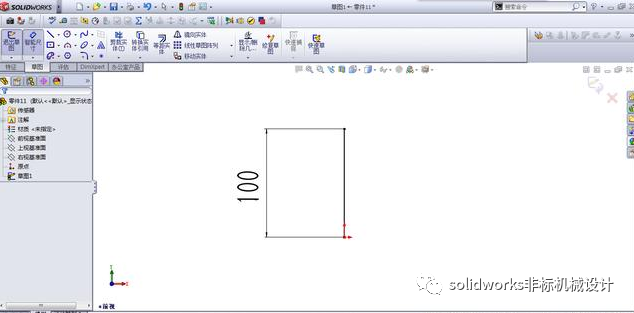
STEP2.在右视基准面,用样条曲线,绘制草图,然后退出草图,如下图所示
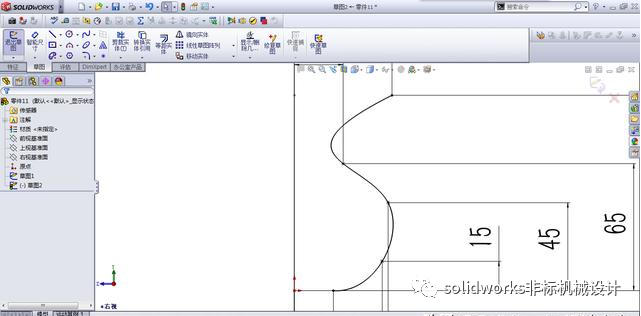
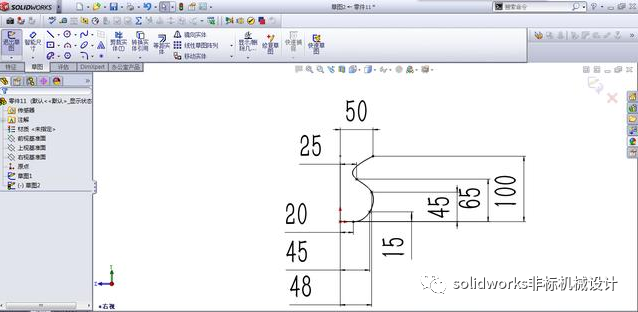
STEP3.在上视基准面,绘制草图,圆,并与样条曲线重合,然后退出草图,如下图所示
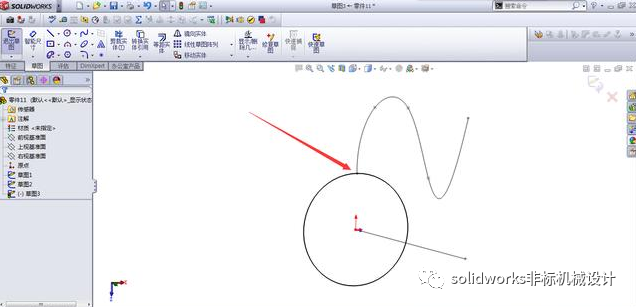
STEP4.选择扫描命令,轮廓选择“圆,路径选择“直线”,引导线选择“样条曲线”,然后确定,如下图所示
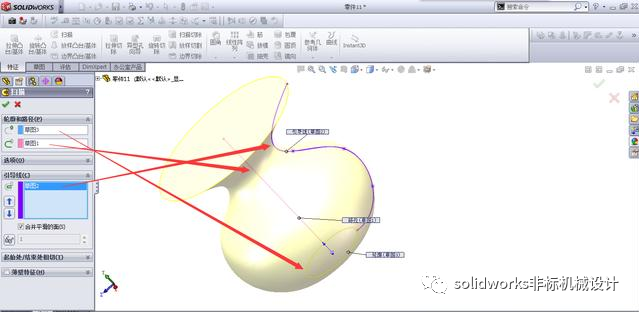
STEP5.选择抽壳,厚度输入1,移除的面选择,瓶子端面,然后确定,如下图所示
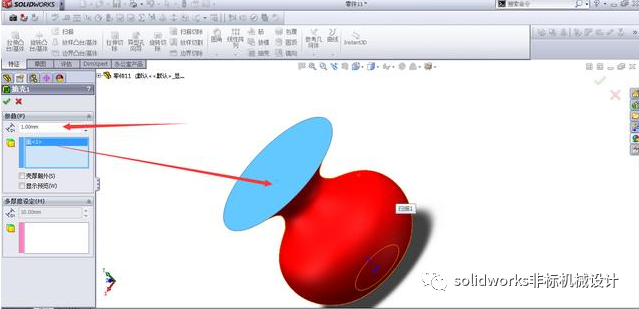
STEP6.对瓶子进行着色,将色拖到瓶子表面,如���图所
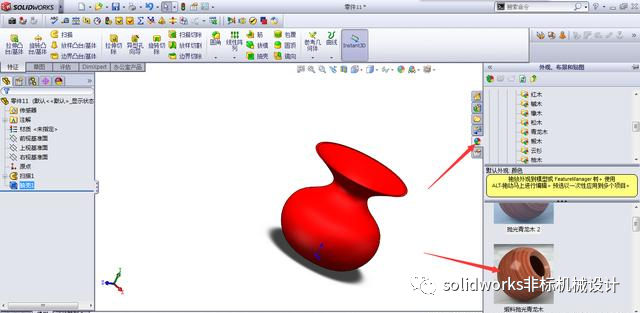
再点击下这个图标
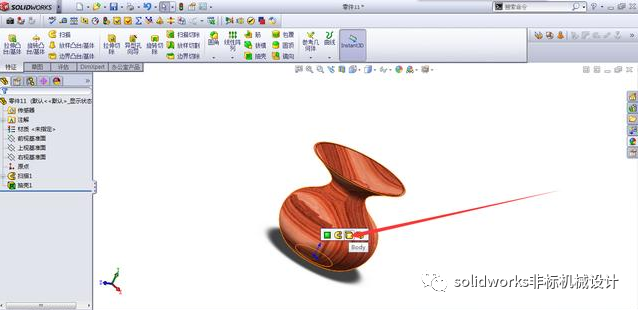
效果图如下:

免责声明:本文系网络转载或改编,未找到原创作者,版权归原作者所有。如涉及版权,请联系删